Propaganda
O Windows 10 coleta e salva seu histórico de atividades no computador e na nuvem, desde o histórico de navegação até as informações de localização e tudo mais. Felizmente, a Microsoft facilita a visualização de todos os dados que estão sendo armazenados e também a exclusão.
Quais dados o Windows 10 rastreia?
Os dados que o Windows coleta incluem:
- Histórico de navegação de borda
- Histórico de pesquisa do Bing
- Dados de localização (se estiverem ativados)
- Comandos de voz Cortana
Se você usar o HealthVault da Microsoft ou o dispositivo Microsoft Band, qualquer atividade coletada por esse serviço também será armazenada. A Microsoft diz que coleta esses dados para fornecer a você resultados e conteúdos mais relevantes que são do seu interesse.
Como excluir o histórico de atividades do Windows 10
Você pode ver facilmente quais dados foram armazenados e como excluí-los. Há duas maneiras de limpar seu histórico de atividades: diretamente nas configurações do seu computador ou na sua conta na nuvem da Microsoft. Para fazer isso no seu computador, faça o seguinte:
- Vamos para Definições > Privacidade > Histórico de atividades.
- Em Limpar histórico de atividades, clique no Claro botão.
- Se você deseja impedir que o Windows continue coletando esses dados, em Coletar Atividades desative a opção: Deixe o Windows coletar minhas atividades.
Como exibir o histórico de atividades do Windows 10
- Vamos para Definições > Privacidade > Histórico de atividades e clique Gerenciar minhas informações de atividade.
- Uma janela do navegador será aberta e você poderá ser solicitado a fazer login na sua conta se ainda não estiver conectado. Você também pode acessar esta página acessando account.microsoft.com/privacy/activity-history.
- Aqui, você deve ver seus dados divididos nas categorias listadas acima: Histórico de Navegação, Histórico de Pesquisa, Atividade de Localização, Atividade de Voz, Bloco de Notas da Cortana e Atividade de Saúde. Você pode visualizar e limpar os dados em cada seção, clicando no botão limpar dados que corresponde a cada seção e clicando no botão confirmando que deseja excluí-los.

Você também pode clicar no Guia Histórico de Atividades para visualizar uma lista completa de todos os tipos de dados: voz, pesquisa, histórico de navegação e informações de localização. A Microsoft também facilita o filtro para cada categoria clicando nela.
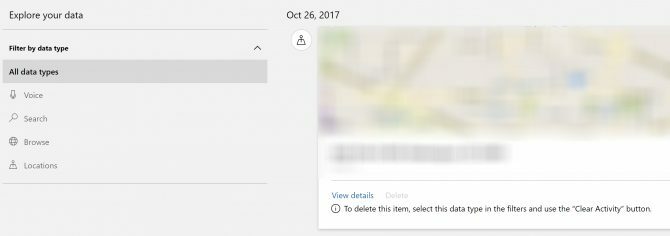
Você permite que o Windows armazene seu histórico de atividades ou prefere manter todas essas opções desativadas? Deixe-nos saber o porquê nos comentários.
Nancy é escritora e editora que vive em Washington DC. Ela foi editora do Oriente Médio no The Next Web e atualmente trabalha em um think tank baseado em DC em comunicações e divulgação em mídias sociais.


